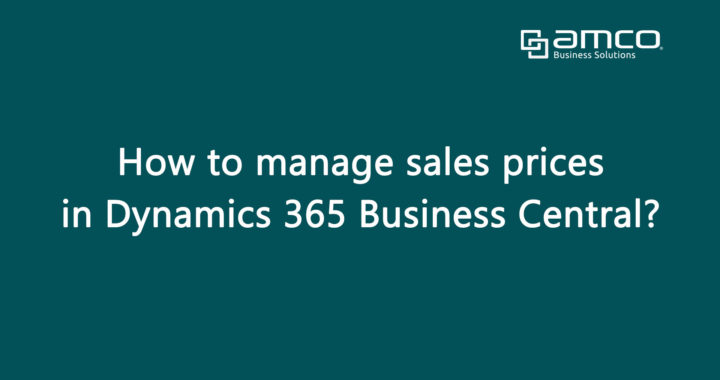การบริหารธุรกิจที่ดีจำเป็นที่จะต้องมีการวางแผนที่ดีด้วย โดยเฉพาะการกำหนดราคาของสินค้าและบริการให้มีความเหมาะสม เพื่อสร้างความน่าสนใจ ลดจำนวนสินค้าคงคลังให้อยู่ในระดับที่เหมาะสม สนับสนุนแคมเปญทางการตลาด และเพื่อรักษาฐานลูกค้าไว้ในระยะยาว โดยหนึ่งในกลยุทธ์ที่นำมาใช้ คือ การกำหนดราคาตามกลุ่มของลูกค้าซึ่งจะมีข้อตกลงที่แตกต่างกันออกไป เช่น สำหรับลูกค้ารายใหญ่ที่มียอดสั่งซื้อสูงและสั่งเป็นประจำเราอาจให้ราคาพิเศษมากกว่ากลุ่มอื่น ส่วนกลุ่มลูกค้าทั่วไปก็ให้ใช้ราคามาตรฐาน โดยเราสามารถกําหนดราคาสินค้าใน Business Central ได้ดังนี้
1. ค้นหาฟังก์ชัน Customer Price Groups จาก Search box

2. สร้างกลุ่มลูกค้าเพื่อกำหนดราคาขายที่แตกต่างกัน เช่น ลูกค้าประเภทค้าส่ง (Wholesale) และลูกค้าประเภทค้าปลีก (Retail)

3. กำหนดราคาขายสินค้าให้กับลูกค้าแต่ละกลุ่ม

4.ในการนำไปใช้งานในเอกสารการขาย ให้เราระบุ Customer Price Group ตามที่เราต้องการ เพื่อกำหนดราคาขายที่แตกต่างกัน

Business central ยังมีฟังก์ชันเพื่อสนับสนุนการขายที่เรียกว่า Sales Price Worksheet ใช้สำหรับปรับปรุงราคาสินค้าให้สอดคล้องกับสภาวะของตลาดที่มีการเปลี่ยนแปลงอยู่เสมอโดยเราสามารถเข้าไปกำหนดราคาใหม่ใน Sales Price Worksheet ได้ครั้งละหลายรายการทำให้ง่ายและสะดวกยิ่งขึ้น โดยสามารถทำได้สองวิธีดังนี้
➜ Suggest Sales Price on Worksheet เป็นการกำหนดราคาขายตามลกลุ่มลูกค้า และแคมเปญ
➜ Suggest Item Price on Worksheet เป็นการกำหนดราคาขาย ให้กับสินค้าแต่ละตัว (Item)

นอกจากนี้เรายังสามารถกำหนดราคาขาย ตามโปรโมชัน หรือแคมเปญได้อีกด้วย โดยกำหนดราคาตามช่วงเวลา เช่น ราคานี้จะมีผลเป็นระยะเวลา 1 เดือน นับจากวันที่เริ่มแคมเปญ ไปจนวันที่สิ้นสุดแคมเปญ เป็นต้น หรือเทคนิคในการกำหนดราคาที่เราสามารถทำได้อีกประการ คือ การให้ราคาพิเศษ หรือส่วนลด เมื่อลูกค้าสั่งซื้อถึงจำนวนขั้นต่ำที่กำหนดไว้
จากที่เราได้กำหนดเงื่อนไขและราคาขายสินค้าเอาไว้ล่วงหน้าแล้ว เมื่อถึงขั้นตอนของการจัดทำใบเสนอราคาหรือใบสั่งขายระบบจะดึงข้อมูลราคาสินค้าที่เรากำหนดไว้มาให้โดยอัตโนมัติ และเปลี่ยนแปลงตามแคมเปญ โปรโมชัน และยอดสั่งซื้อ ทำให้ช่วยลดความผิดพลาดในการออกเอกสารการขาย และลดต้นทุนในการดำเนินงานได้